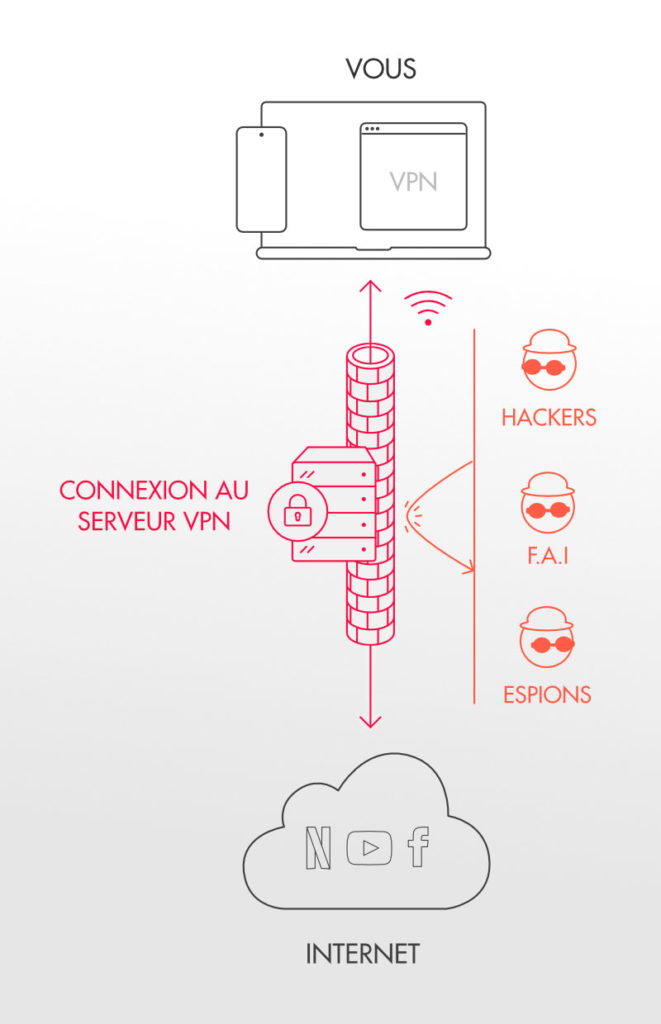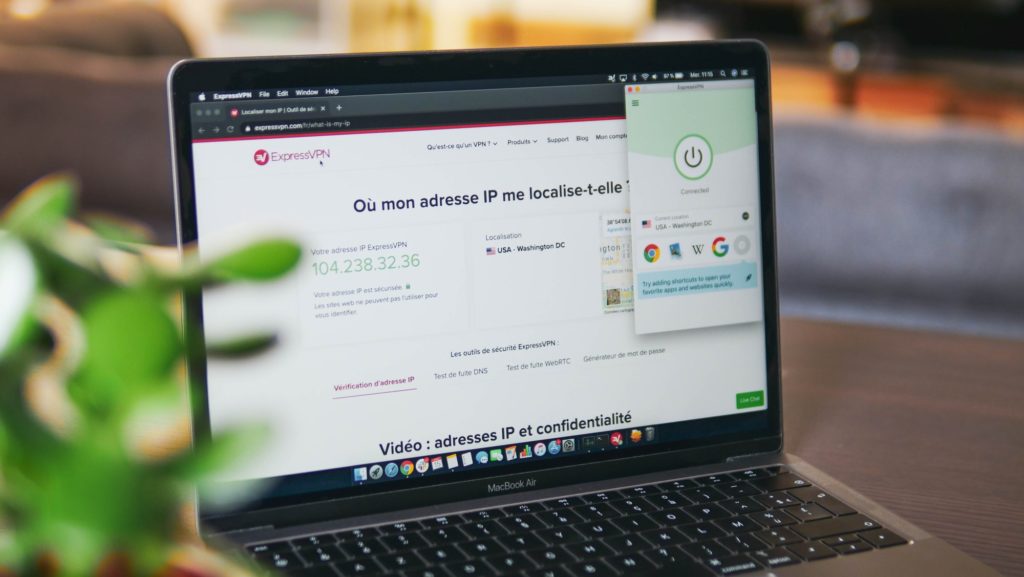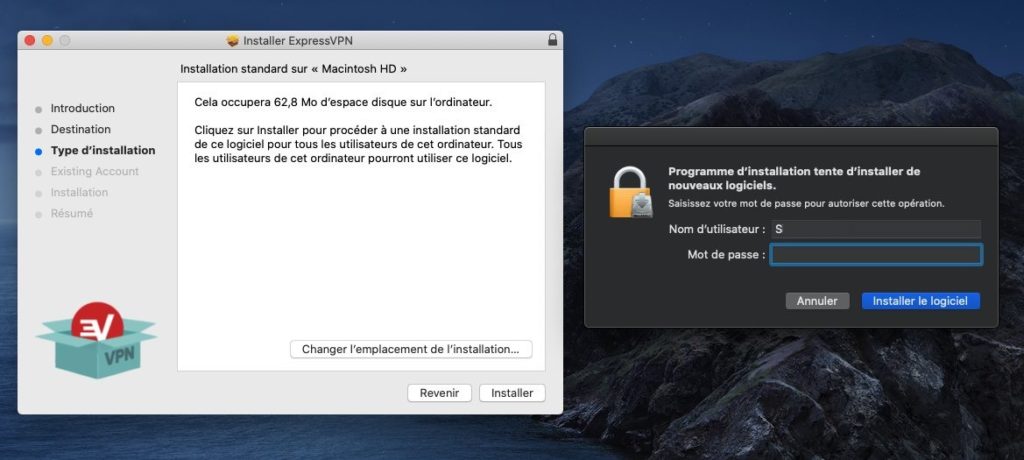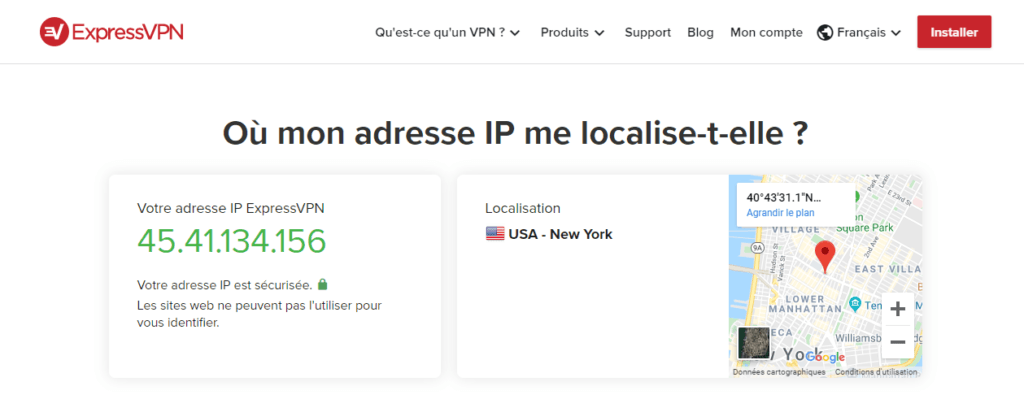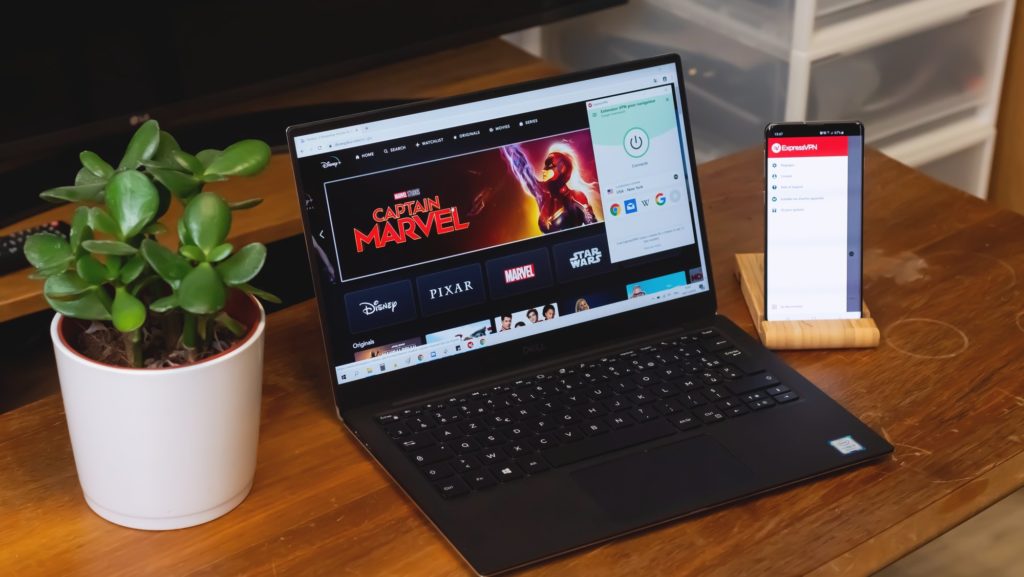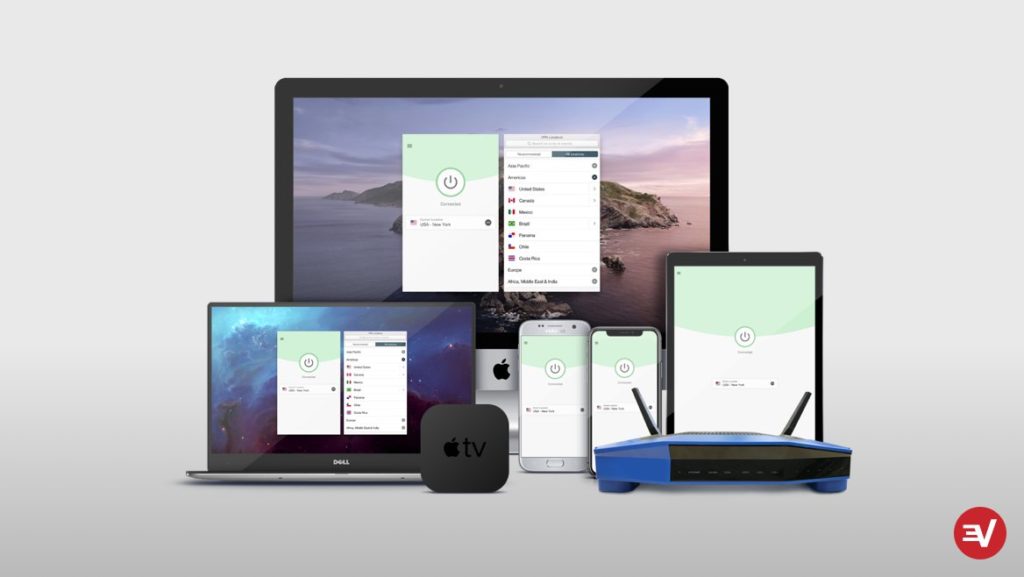Vous venez de prendre un abonnement à un VPN ? Ce n’est que la première étape avant de pouvoir l’utiliser. Que vous soyez sur Mac ou sur Windows, voici comment l’installer et l’utiliser.
Quelques rappels avant de commencer : le principe du VPN
L’installation d’un VPN peut sembler lourde en apparence. Il y a des raisons à cela. La principale, c’est qu’un VPN, par nature, va altérer votre connexion.
Le principe d’un VPN consiste en effet à chiffrer et délocaliser votre connexion, pour vous localiser ailleurs sur le globe (ou ailleurs en France) de manière sécurisée. Concrètement, une fois que vous êtes connecté à un VPN, il est impossible pour votre FAI ou pour un hacker de savoir ce que vous faites en ligne.
L’application VPN possède alors deux rôles. Le premier, c’est de chiffrer la connexion. Dans le cas d’ExpressVPN, l’application utilise l’Advanced Encryption Standard (ou AES) pour le chiffrement, un standard de sécurité jugé inviolable aujourd’hui. Ensuite, l’application va vous connecter à un serveur, que l’utilisateur choisit, pour délocaliser la connexion. Votre adresse IP va ainsi déménager dans le pays où est installé ce serveur.
Pour faire simple, vous déléguez votre connexion Internet au service de VPN lorsque vous vous connectez à un VPN. C’est ce qui explique pourquoi l’installation demande parfois des autorisations de votre part.
Comment installer un VPN sur un ordinateur Mac ou Windows ?
Sur Windows
Pour commencer, téléchargez le fichier exécutable disponible sur le site web de votre fournisseur de VPN. Dans notre cas, nous allons utiliser ExpressVPN.
Lancez le fichier téléchargé et cliquez sur Connexion. Dans le cas d’ExpressVPN, il est demandé de saisir un code d’activation. Celui-ci se trouve dans la rubrique « Mon compte » sur le site d’ExpressVPN. D’autres fournisseurs de VPN se contentent d’un simple identifiant et d’un mot de passe.
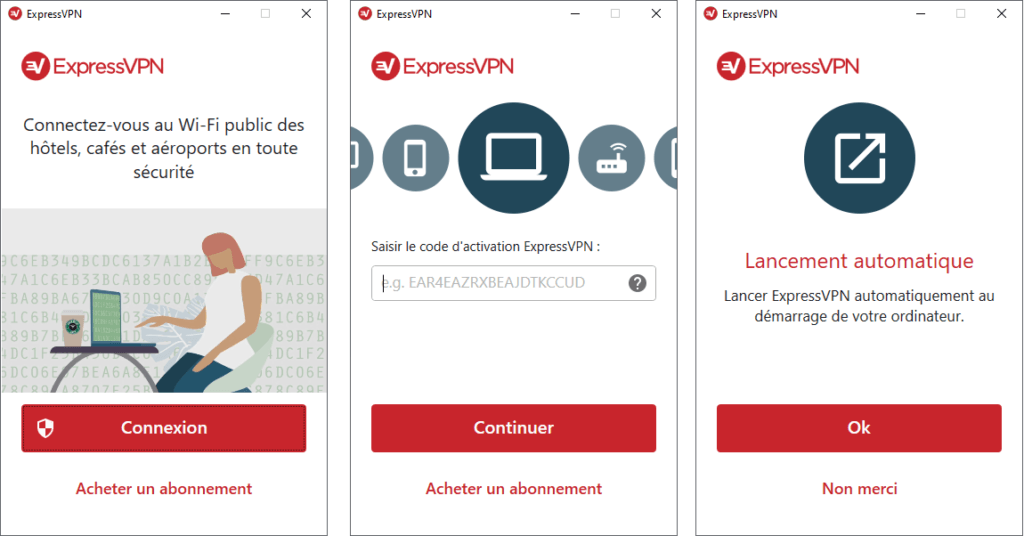
Sur Windows, l’installation est très simple. Pour se connecter, il suffit simplement d’entrer un code d’activation disponible sur son compte sur le site d’ExpressVPN.
Une fois le code entré, ExpressVPN vous demande alors de configurer sommairement l’application : lancement automatique de l’application au démarrage et participation au programme d’amélioration de l’application — vous pouvez refuser. Une fois ces étapes passées, vous êtes prêt à utiliser le VPN.
Sur Mac
L’installation sur Mac diffère légèrement de celle de Windows, car Apple demande généralement plus d’autorisations pour l’installation des app que Microsoft, par souci de sécurité. Une fois le fichier téléchargé et lancé, passez les deux premières étapes. Puis saisissez le mot de passe de votre ordinateur à l’étape « type d’installation ». Enfin, terminez l’installation.
Une fois l’application installée, identifiez-vous avec un code d’activation que l’on trouve dans la rubrique « Mon compte » du site web d’ExpressVPN. L’application va alors vous demander d’autoriser l’application à ajouter une connexion VPN. MacOS va vous avertir que l’application peut alors filtrer et contrôler la connexion Internet. Dans les faits, il va la chiffrer pour la rendre illisible, même par lui-même, ce qui est obligatoire pour un VPN de qualité. Cliquez sur autoriser. Il ne vous reste alors plus qu’à autoriser ou non l’application à se lancer au démarrage pour arriver sur l’écran de connexion du VPN.
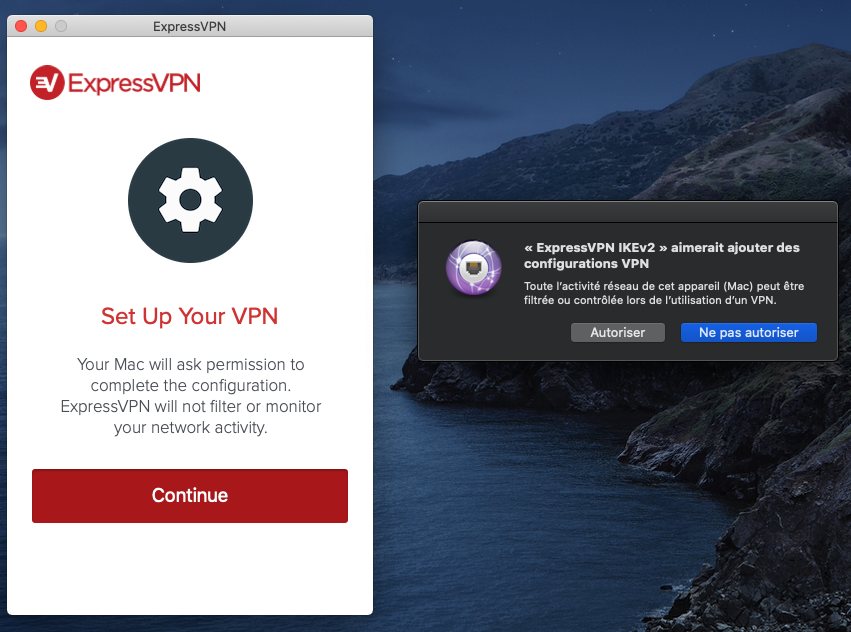
MacOS indique que le VPN va prendre le contrôle de la connexion. Un comportement attendu étant donné la nature de l’application VPN.
Comment utiliser un VPN sur un ordinateur
L’utilisation d’un VPN est identique sur Mac et sur Windows. Lorsque vous lancez l’application, elle affiche par défaut que vous êtes déconnecté. Pour activer la connexion VPN, il suffit alors simplement de cliquer sur le bouton connexion. Après quelques secondes, vous serez connecté à l’un des serveurs d’ExpressVPN et votre connexion sera automatiquement chiffrée et protégée.
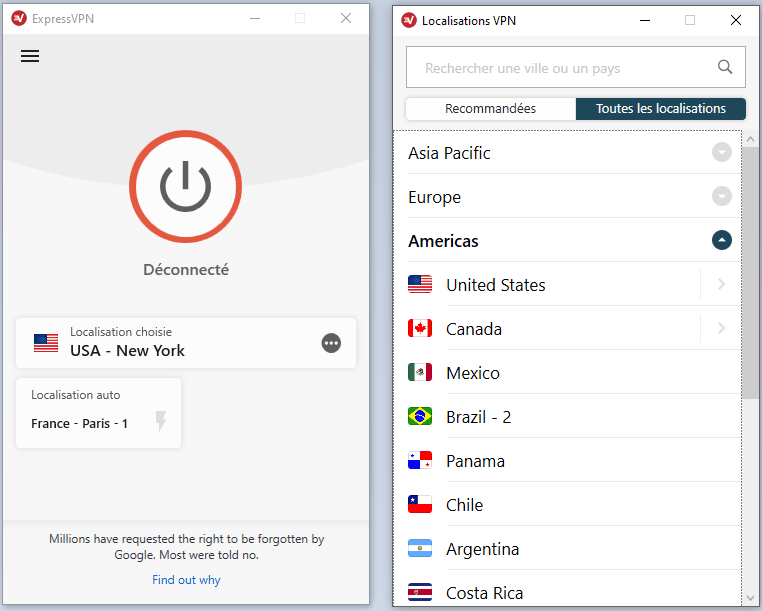
Une fois le VPN installé, il ne vous reste plus qu’à cliquer sur le bouton de connexion pour lancer la connexion à un serveur VPN.
Vous avez également la possibilité de choisir un serveur situé dans une localisation particulière (en France, en Allemagne, aux États-Unis….). En cliquant sur le nom du pays, vous pouvez choisir dans quel pays vous comptez délocaliser votre connexion. Sur ExpressVPN, la liste est longue, avec plus de 160 emplacements de localisation. Si vous désirez vous connecter aux États-Unis, il est par ailleurs possible de choisir entre plusieurs villes. Gardez en tête que plus le serveur est éloigné géographiquement de vous, plus le ping et le débit se dégraderont.
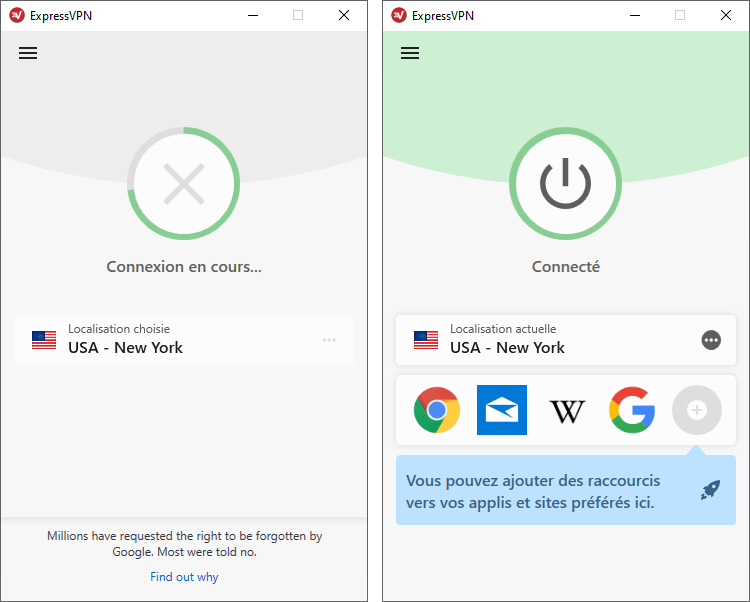
Une fois la connexion établie, la connexion passe au vert. Elle est désormais sécurisée et anonymisée.
Quel serveur choisir ?
Nous vous conseillons de vous connecter à des serveurs situés dans des pays précis en fonction de vos besoins. Si vous avez besoin de naviguer sur le web de manière sécurisée, connectez-vous à des serveurs situés en Europe, voire en France. Si c’est pour contourner un géoblocage (dans le cas de la presse américaine, de Netflix ou Disney+), connectez-vous aux États-Unis ou au Canada. La qualité des serveurs dépend beaucoup du fournisseur de VPN. ExpressVPN fait partie des meilleurs en termes de débits, de stabilité et de performances.
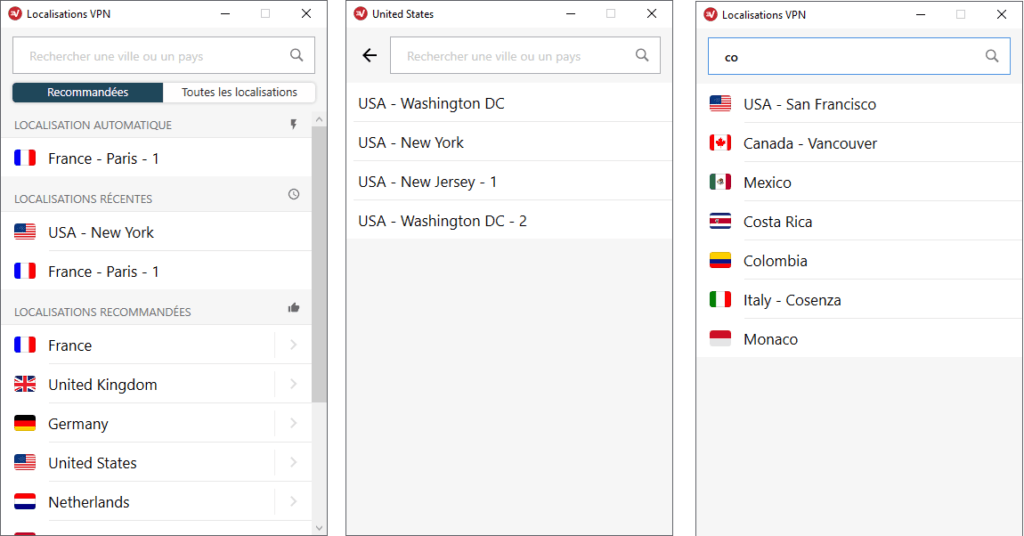
Il est possible de choisir le pays dans lequel on veut se connecter et dans certains cas, la ville précise dans laquelle on veut se connecter. Un moteur de recherche est également présent.
ExpressVPN possède une fonctionnalité pratique pour savoir à quel VPN se connecter : le test de vitesse. C’est un bon moyen de choisir un serveur. Choisissez une région et lancez-le. Vous aurez ainsi la latence (le ping) et la vitesse de téléchargement de chaque serveur, pour savoir lequel est le plus rapide à un moment donné.
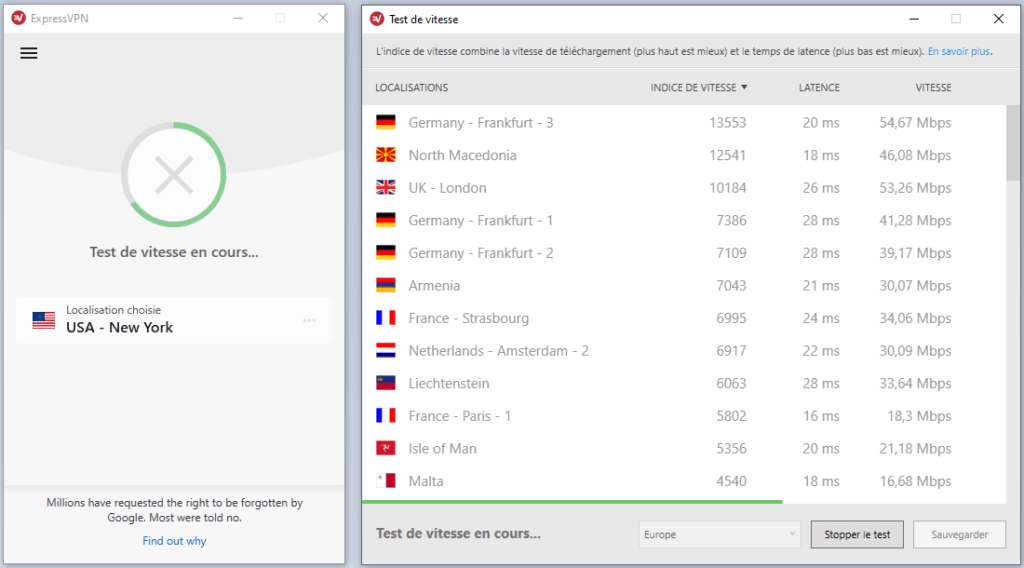
ExpressVPN permet de réaliser un speedtest de ses différents serveurs pour trouver le plus rapide en fonction de ses besoins.
À partir de maintenant, l’ensemble des applications et programmes qui tournent sur votre ordinateur vont passer par la connexion VPN. Cela signifie que votre client Steam, Chrome ou encore Discord passeront tous par la connexion VPN. Et feront comme si vous étiez présent dans le pays du serveur auquel vous êtes connecté.
Les options à connaître absolument
Le split tunneling
Ce qui peut poser quelques désavantages. Si vous désirez par exemple jouer sur Steam à un jeu multijoueur et télécharger des fichiers sur Chrome en étant connecté à un VPN, votre connexion peut en souffrir. ExpressVPN propose alors une option pour séparer la connexion VPN en fonction des applications, nommée « Split Tunneling ».
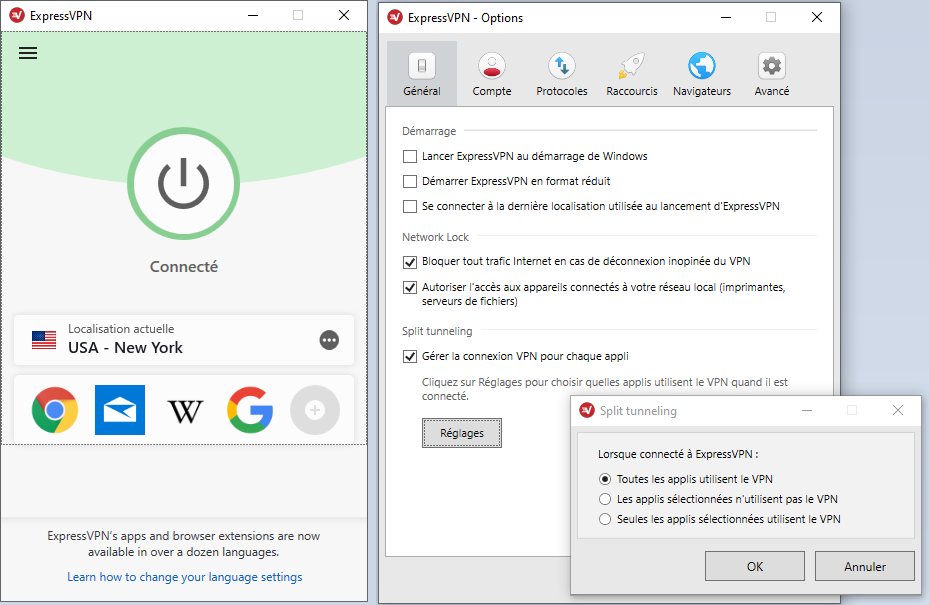
La fonctionnalité de « split tunneling » permet de choisir les applications qui disposent ou non de la connexion VPN.
En se rendant dans les options du client, dans l’onglet général, se trouve l’option de Split Tunneling. Elle permet de gérer la connexion VPN en fonction de chaque application. Vous avez ainsi le choix d’appliquer la connexion VPN à toutes les applications du PC, ou d’en exclure certaines de la connexion VPN. Une option très pratique si vous avez l’habitude d’utiliser un VPN pour des tâches très précises.
Le kill switch
L’autre option à connaître absolument est le « kill switch ». Elle permet de couper totalement la connexion Internet si jamais la connexion avec le serveur VPN est perdue. Elle garantit à l’utilisateur de rester anonyme et de ne pas basculer sur sa connexion classique en cas de coupure inopinée. Sur le client ExpressVPN, cette option se trouve dans l’onglet « Général » puis sur l’option « Bloquer tout trafic Internet en cas de déconnexion inopinée du VPN ».
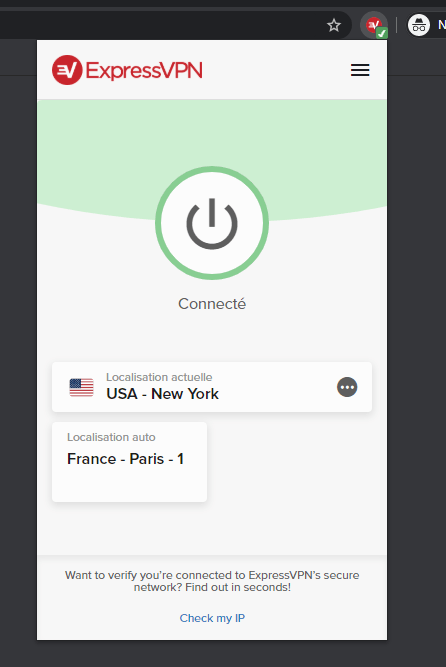
SI votre utilisation d’un VPN se limite à la navigation sur Internet, il est possible d’installer une extension sur son navigateur.
Si vous maîtrisez ces deux options, vous savez globalement vous servir d’un VPN. À moins d’avoir un niveau avancé, on vous déconseille par exemple de toucher aux protocoles de connexion. Notez enfin qu’ExpressVPN possède des extensions pour Chrome ou Firefox, qui permettent de lancer une connexion VPN directement le navigateur (la connexion VPN est alors exclusive au navigateur).
Pourquoi choisir ExpressVPN ?
ExpressVPN possède l’une des meilleures applications de VPN du marché. Disponible aussi bien sur ordinateurs (Windows, Mac, Linux), smartphones (iOS et Android) et même sur certains routeurs. Elle permet de se connecter à plus de 3 000 serveurs présents dans 160 localisations réparties partout autour du globe.
Les serveurs, ce sont justement le point fort de ce service. Ils sont stables et performants et garantissent d’excellents débits, quel que soit le pays dans lequel le serveur est situé. Point crucial dans le choix d’un VPN, ExpressVPN est par ailleurs très clair sur la protection de la vie privée de ses utilisateurs. Le fournisseur de VPN n’enregistre jamais l’activité de ses utilisateurs, leur historique de navigation, leurs adresses IP ou leurs requêtes DNS.
Surtout, ExpressVPN est un VPN qui marche. Que ce soit pour se connecter à Netflix US, contourner la censure chinoise ou encore masquer son adresse IP pour échapper à une surveillance, ExpressVPN fonctionne tout de suite, sans avoir à tester trois serveurs différents auparavant.
ExpressVPN est aujourd’hui en promotion. Actuellement son abonnement est au prix de 6 euros par mois pendant 15 mois, soit une réduction de 49 % par rapport à son prix habituel. Cet abonnement permet d’utiliser son service de VPN sur 5 appareils différents de façon simultanée.
Pour se convaincre de sa qualité, il est possible de l’essayer gratuitement pendant un mois grâce à sa garantie « satisfait ou remboursé » qui court sur 30 jours lors de l’abonnement.
Vous avez lu 0 articles sur Numerama ce mois-ci
Tout le monde n'a pas les moyens de payer pour l'information.
C'est pourquoi nous maintenons notre journalisme ouvert à tous.
Mais si vous le pouvez,
voici trois bonnes raisons de soutenir notre travail :
- 1 Numerama+ contribue à offrir une expérience gratuite à tous les lecteurs de Numerama.
- 2 Vous profiterez d'une lecture sans publicité, de nombreuses fonctions avancées de lecture et des contenus exclusifs.
- 3 Aider Numerama dans sa mission : comprendre le présent pour anticiper l'avenir.
Si vous croyez en un web gratuit et à une information de qualité accessible au plus grand nombre, rejoignez Numerama+.

Toute l'actu tech en un clin d'œil
Ajoutez Numerama à votre écran d'accueil et restez connectés au futur !

Certains liens de cet article sont affiliés. On vous explique tout ici.